文章详情页
米家APP绑定微信账号的方法步骤
浏览:220日期:2023-09-02 13:39:51
米家APP是小米旗下的一款全新生态链品牌米家提供的手机客户端,也就是小米智能家居,在这款应用中可以控制小米旗下开发的所有智能家居产品,包括电饭煲、小米空调、小米净水器等多种智能家居,用户在手机上通过这款软件就可以控制这些电器,不过在使用的过程中很多用户都想要绑定微信号,这样在微信号中可以观察到各个家电的使用状态,不过很多用户还不知道要如何操作绑定。那么接下来小编就跟大家分享一下米家APP绑定微信账号的具体操作方法吧,感兴趣的朋友不妨来看看。

1.首先第一步打开手机之后在手机界面中找到米家APP图标,点击之后进入到应用的主界面当中。
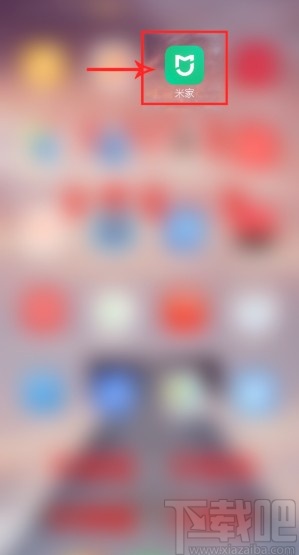
2.进入到应用的主界面之后,下一步在右下角找到我的这个功能选项,点击切换到我的个人中心界面。
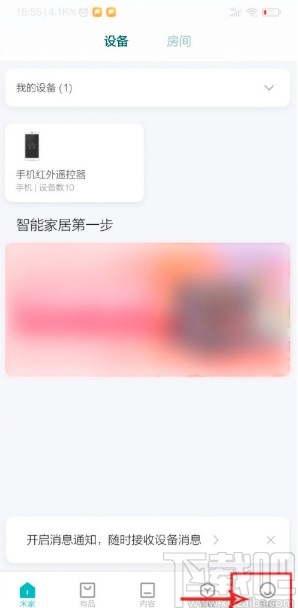
3.下一步在个人中心界面之后,我们点击上方的个人头像图标,如下图中箭头指向的位置所示。
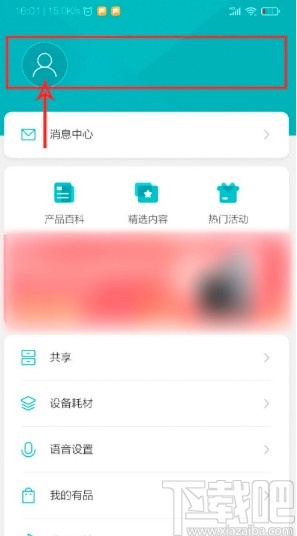
4.点击这个头衔之后进入到账号设置界面,在这个账号设置界面就可以看到有微信账号这个功能开关了,点击它后面的开关即可。
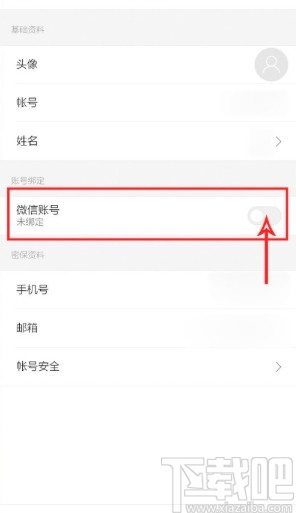
5.点击这个开关之后手机会弹出请求绑定微信的界面,以及英语实用的微信账号、头像等信息是否需要更改,最后点击同意按钮即可。
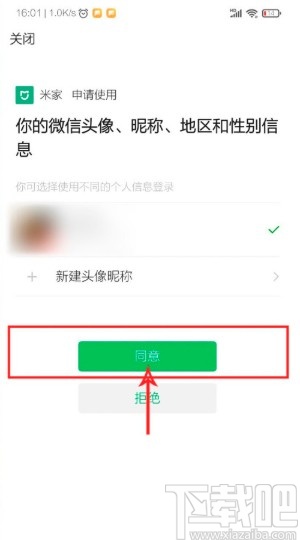
6.点击同意自己的微信号绑定微信之后,会出现下图所示的“确认关联小米账号”图标,点击这个图标按钮即可。
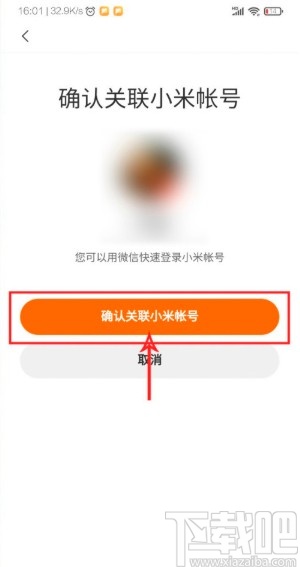
使用上述教程中的操作方法就可以在米家APP中绑定微信账号了,还不知道要如何操作的朋友不妨试一试这个方法,希望这篇方法教程能够帮助到大家。
标签:
微信
上一条:支付宝APP关闭蚂蚁森林的方法步骤下一条:优酷视频APP切换账号的方法
相关文章:
排行榜

 网公网安备
网公网安备